
Déplacer des fichiers vers une carte SD sur un appareil Android en 4 étapes faciles [Guide fiable]

Il existe de nombreuses situations où vous souhaiterez transférer des fichiers sur une carte SD depuis votre téléphone ou tablette Android . Vous pouvez ainsi sauvegarder les données de votre Android ou libérer de l'espace de stockage interne. Cependant, il est difficile de stocker toutes vos photos, vidéos, applications, fichiers audio et autres données sur votre Android , surtout si sa mémoire interne est inférieure à 128 Go.
L'avantage, c'est que vous pouvez transférer les données sur votre carte SD pour gagner de l'espace et accélérer votre téléphone. Cet article vous guidera à travers 4 méthodes simples pour transférer vos données sur une carte SD.

Vous souhaitez transférer le contenu de votre téléphone vers votre carte SD (documents, vidéos, photos, etc.) ? L'application Gestionnaire de fichiers est l'outil idéal pour cela. Vous n'avez pas besoin d'ordinateur pour transférer des fichiers d'un appareil Android vers une carte SD. Suivez le guide étape par étape ci-dessous :
Étape 1 : Assurez-vous d’avoir installé votre carte micro SD sur votre appareil Android , puis lancez l’application « Gestionnaire de fichiers ».
Étape 2 : Appuyez sur le bouton « Tous les fichiers », sélectionnez « Stockage interne » et localisez les fichiers/dossiers que vous souhaitez déplacer sur votre carte SD.
Étape 3 : Appuyez sur le dossier pour afficher le volet de sélection et sélectionnez tous les fichiers à déplacer. Dans la barre inférieure, appuyez sur le bouton « Déplacer ».
Étape 4 : Sélectionnez « Carte mémoire » et appuyez sur « Coller » pour transférer les fichiers vers un stockage externe.

Si votre appareil Android ne possède pas d'emplacement pour carte SD, comment transférer des fichiers de votre téléphone vers une carte SD ? En réalité, c'est très simple : il vous suffit d'un lecteur de carte. Avec un lecteur compatible, connectez votre carte mémoire à votre ordinateur et transférez vos fichiers.
Transférer des fichiers multimédias d' Android vers une carte SD via un lecteur :
Étape 1 : Installez votre carte micro dans un lecteur, puis insérez le lecteur dans un ordinateur.
Étape 2 : Connectez votre appareil Android à l’ordinateur à l’aide d’un câble USB, puis sélectionnez l’option « Transférer des fichiers » sur votre téléphone. Ensuite, double-cliquez sur « Ce PC » et ouvrez le lecteur de votre téléphone.
Étape 3 : Copiez les fichiers souhaités depuis votre téléphone et accédez à la carte SD. Collez ensuite les fichiers dans le dossier de votre carte SD. Une fois l’opération terminée, retirez le lecteur et le téléphone en toute sécurité.

Vous vous demandez sans doute s'il est facile de récupérer des vidéos supprimées d'une carte SD ? Consultez ce guide et vous verrez à quel point c'est simple.
Déplacer une application Android vers une carte SD est une opération délicate, et nous vous le déconseillons si votre appareil Android dispose d'au moins 16 Go d'espace libre. Bien que possible, le transfert d'applications de la mémoire interne vers la carte SD n'est pas compatible avec toutes les applications. De plus, certaines applications peuvent ne pas fonctionner correctement une fois installées sur une carte SD.
Pour un fonctionnement optimal, utilisez une carte SD de haute qualité. Formatez-la avant d'y transférer les applications ; cela effacera tout son contenu. Pensez donc à sauvegarder vos fichiers au préalable.
Veuillez maintenant formater votre carte SD comme mémoire interne avant d'y transférer des fichiers :
Étape 1 : Ouvrez l’application « Paramètres » sur votre téléphone Android , appuyez sur le bouton « Stockage », et un écran affichant les informations relatives à la carte SD, au stockage interne et à la RAM apparaîtra. Sélectionnez l’option « Carte SD ».
Étape 2 : Appuyez sur le bouton à trois points pour afficher plus d’informations, puis appuyez sur le bouton « Format portable ».
Étape 3 : Appuyez sur « Continuer » lorsque l’invite s’affiche. Appuyez ensuite sur le bouton « Effacer et formater » en bas de l’écran pour confirmer l’action.
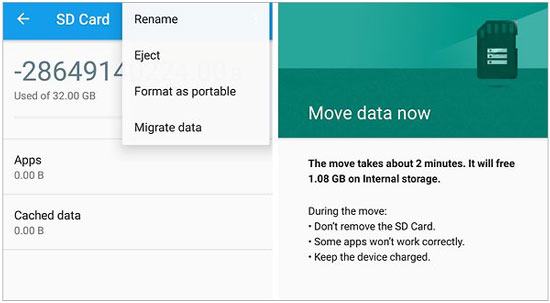
Maintenant que votre carte SD est formatée comme mémoire interne, il est facile d'y déplacer votre application. Ouvrez l'application « Paramètres » de votre téléphone et modifiez l'emplacement de stockage de l'application. Notez que certaines applications intégrées et tierces ne peuvent pas être transférées sur une carte SD.
Suivez les étapes ci-dessous pour transférer vos applications sur une carte SD sous Android :
Étape 1 : Lancez l’application « Paramètres » sur votre appareil Android et appuyez sur « Applications et notifications » > « Gérer les applications », et vous verrez toutes les applications disponibles.
Étape 2 : Sélectionnez une application, puis appuyez sur « Stockage » > « Déplacer vers la carte SD ». L’application et ses données seront alors enregistrées sur votre carte mémoire externe.

Voir aussi : Il existe 3 façons de transférer vos photos d’une carte SD vers un ordinateur . Voyons cela de plus près.
Les téléphones Android disposant d'espace mémoire libre sont plus rapides. Si votre téléphone est lent, cela peut être dû à un problème de données. Vous pouvez donc déplacer vos fichiers sur une carte SD pour libérer de la mémoire et améliorer la vitesse de votre appareil Android . Coolmuster Android Assistant ( Windows / Mac ) est un outil de transfert efficace pour transférer vos fichiers.
Ce logiciel vous permet de transférer tous les fichiers souhaités de votre Android vers une carte SD en conservant leur qualité d'origine. Vous pouvez également sauvegarder vos données Android sur un ordinateur en un seul clic et les restaurer à tout moment. Il prend en charge différents types de fichiers, tels que les contacts, les photos, les vidéos, la musique, les applications, etc.
Principales caractéristiques de ce logiciel de transfert de fichiers :
Téléchargez cet outil de transfert.
Transférez des fichiers d'un téléphone Android vers une carte SD via ce logiciel :
01 Téléchargez et installez le programme
Lancez le logiciel après l'avoir installé sur votre ordinateur.
02 Connecter le téléphone Android à l'ordinateur
Utilisez un câble USB pour connecter votre appareil Android à l'ordinateur et activez le mode débogage USB sur votre téléphone. Vous pouvez insérer la carte SD dans votre téléphone ou le connecter directement à votre ordinateur. Si vous avez inséré la carte dans votre téléphone, le logiciel analysera tous les fichiers présents sur la mémoire interne et externe.

03 Sélectionner et déplacer des fichiers vers la carte SD
Après avoir analysé les fichiers, vous pouvez ouvrir une catégorie et sélectionner ceux que vous souhaitez transférer. Cliquez ensuite sur l'icône « Exporter » pour choisir le dossier de votre carte SD et y transférer les fichiers.
Une fois l'opération terminée, vos fichiers Android seront stockés sur votre carte SD.

Vous pourriez avoir besoin de : [Résolu] Comment transférer des photos d'iPhone sur une carte SD en conservant la qualité d'origine ?
Remarque : Comment transférer des contacts sur une carte SD ? Nous allons vous guider tout au long du processus.
1. Lancez l'application « Contacts » sur votre téléphone Android .
2. Dans le coin supérieur droit, appuyez sur l'icône « Menu » et sélectionnez l'option « Exporter/importer les contacts ».
3. Appuyez sur le bouton « Exporter les contacts » et exportez-les au format .vcf. Le gestionnaire de fichiers s'ouvrira. Sélectionnez le dossier de destination pour transférer vos contacts sur la carte SD, et le tour est joué !
Pourquoi est-il impossible de transférer des fichiers sur une carte SD avec Android ? Voici quelques raisons courantes et des solutions à ce problème.
1. Carte SD mal insérée
Assurez-vous d'insérer correctement la carte SD dans votre téléphone Android . Si elle est mal insérée, vous ne pourrez pas transférer de fichiers de votre Android vers la carte SD.
2. Espace insuffisant
Votre carte SD doit disposer d'un espace suffisant pour le transfert de vos fichiers. Par exemple, si vous transférez un grand nombre de photos et de vidéos, assurez-vous que la carte SD possède suffisamment d'espace. Le transfert des fichiers ne commencera que si la carte SD dispose de suffisamment d'espace.
3. Erreur d'écriture ou de lecture de la carte SD
Les cartes SD peuvent se corrompre en cas d'utilisation fréquente. Si votre carte SD présente une erreur d'écriture ou de lecture, il est conseillé de la formater avant de tenter de transférer vos fichiers depuis Android .
4. Carte SD endommagée
Assurez-vous que la carte SD est en bon état. Si elle est endommagée, remplacez-la. Il est donc conseillé de vérifier que la carte SD utilisée pour transférer vos fichiers depuis Android fonctionne correctement.
En conclusion, les méthodes décrites ci-dessus vous aideront à transférer des fichiers sur votre carte SD sous Android . Si vous recherchez un outil performant et fiable, Coolmuster Android Assistant est la solution idéale. Il vous permet de transférer la quasi-totalité des fichiers de votre téléphone Android vers la carte SD, libérant ainsi facilement de l'espace mémoire et améliorant les performances de votre appareil.
Articles connexes :
Comment transférer des fichiers de mon PC vers mon iPhone sans iTunes ? [5 méthodes]
Comment transférer facilement et efficacement des fichiers d' Android à Android ? (6 méthodes)
Comment transférer directement des photos d'un téléphone Android vers un disque dur externe ?
Meilleur gestionnaire de cartes SD Android : gérez votre Android en toute simplicité (mise à jour)

 Transfert Android
Transfert Android
 Déplacer des fichiers vers une carte SD sur un appareil Android en 4 étapes faciles [Guide fiable]
Déplacer des fichiers vers une carte SD sur un appareil Android en 4 étapes faciles [Guide fiable]





